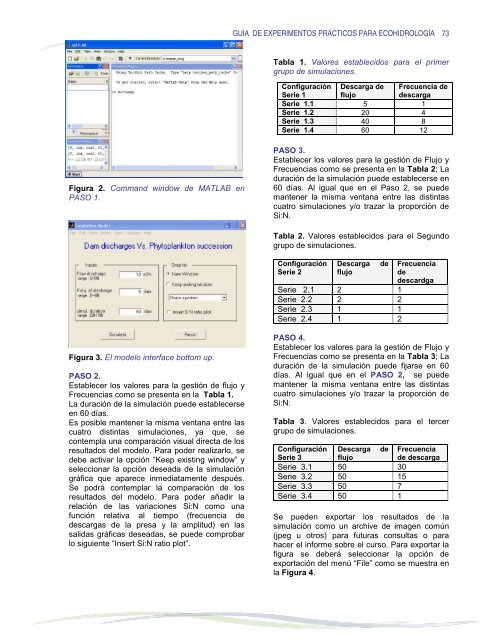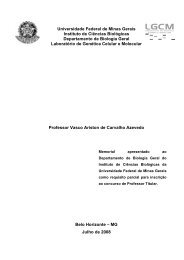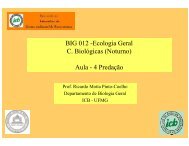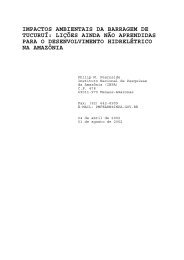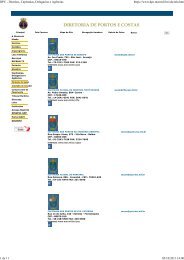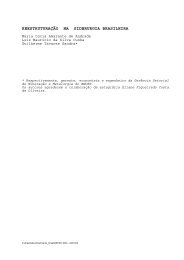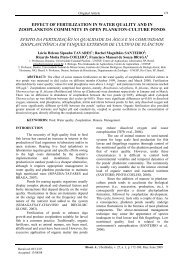guía práctica de experimentos para - Ecologia e Gestão Ambiental
guía práctica de experimentos para - Ecologia e Gestão Ambiental
guía práctica de experimentos para - Ecologia e Gestão Ambiental
Create successful ePaper yourself
Turn your PDF publications into a flip-book with our unique Google optimized e-Paper software.
Figura 2. Command window <strong>de</strong> MATLAB en<br />
PASO 1.<br />
Figura 3. El mo<strong>de</strong>lo interface bottom up.<br />
PASO 2.<br />
Establecer los valores <strong>para</strong> la gestión <strong>de</strong> flujo y<br />
Frecuencias como se presenta en la Tabla 1.<br />
La duración <strong>de</strong> la simulación pue<strong>de</strong> establecerse<br />
en 60 días.<br />
Es posible mantener la misma ventana entre las<br />
cuatro distintas simulaciones, ya que, se<br />
contempla una com<strong>para</strong>ción visual directa <strong>de</strong> los<br />
resultados <strong>de</strong>l mo<strong>de</strong>lo. Para po<strong>de</strong>r realizarlo, se<br />
<strong>de</strong>be activar la opción “Keep existing window” y<br />
seleccionar la opción <strong>de</strong>seada <strong>de</strong> la simulación<br />
gráfica que aparece inmediatamente <strong>de</strong>spués.<br />
Se podrá contemplar la com<strong>para</strong>ción <strong>de</strong> los<br />
resultados <strong>de</strong>l mo<strong>de</strong>lo. Para po<strong>de</strong>r añadir la<br />
relación <strong>de</strong> las variaciones Si:N como una<br />
función relativa al tiempo (frecuencia <strong>de</strong><br />
<strong>de</strong>scargas <strong>de</strong> la presa y la amplitud) en las<br />
salidas gráficas <strong>de</strong>seadas, se pue<strong>de</strong> comprobar<br />
lo siguiente “Insert Si:N ratio plot”.<br />
GUÍA DE EXPERIMENTOS PRÁCTICOS PARA ECOHIDROLOGÍA<br />
Tabla 1. Valores establecidos <strong>para</strong> el primer<br />
grupo <strong>de</strong> simulaciones.<br />
Configuración Descarga <strong>de</strong> Frecuencia <strong>de</strong><br />
Serie 1 flujo<br />
<strong>de</strong>scarga<br />
Serie 1.1 5 1<br />
Serie 1.2 20 4<br />
Serie 1.3 40 8<br />
Serie 1.4 60 12<br />
PASO 3.<br />
Establecer los valores <strong>para</strong> la gestión <strong>de</strong> Flujo y<br />
Frecuencias como se presenta en la Tabla 2; La<br />
duración <strong>de</strong> la simulación pue<strong>de</strong> establecerse en<br />
60 días. Al igual que en el Paso 2, se pue<strong>de</strong><br />
mantener la misma ventana entre las distintas<br />
cuatro simulaciones y/o trazar la proporción <strong>de</strong><br />
Si:N.<br />
Tabla 2. Valores establecidos <strong>para</strong> el Segundo<br />
grupo <strong>de</strong> simulaciones.<br />
Configuración<br />
Serie 2<br />
Descarga <strong>de</strong><br />
flujo<br />
Serie 2.1 2 1<br />
Serie 2.2 2 2<br />
Serie 2.3 1 1<br />
Serie 2.4 1 2<br />
Frecuencia<br />
<strong>de</strong><br />
<strong>de</strong>scardga<br />
PASO 4.<br />
Establecer los valores <strong>para</strong> la gestión <strong>de</strong> Flujo y<br />
Frecuencias como se presenta en la Tabla 3; La<br />
duración <strong>de</strong> la simulación pue<strong>de</strong> fijarse en 60<br />
días. Al igual que en el PASO 2, se pue<strong>de</strong><br />
mantener la misma ventana entre las distintas<br />
cuatro simulaciones y/o trazar la proporción <strong>de</strong><br />
Si:N.<br />
Tabla 3. Valores establecidos <strong>para</strong> el tercer<br />
grupo <strong>de</strong> simulaciones.<br />
Configuración Descarga <strong>de</strong> Frecuencia<br />
Serie 3 flujo<br />
<strong>de</strong> <strong>de</strong>scarga<br />
Serie 3.1 50 30<br />
Serie 3.2 50 15<br />
Serie 3.3 50 7<br />
Serie 3.4 50 1<br />
Se pue<strong>de</strong>n exportar los resultados <strong>de</strong> la<br />
simulación como un archive <strong>de</strong> imagen común<br />
(jpeg u otros) <strong>para</strong> futuras consultas o <strong>para</strong><br />
hacer el informe sobre el curso. Para exportar la<br />
figura se <strong>de</strong>berá seleccionar la opción <strong>de</strong><br />
exportación <strong>de</strong>l menú “File” como se muestra en<br />
la Figura 4.<br />
73